Ako odstrániť fotografie na počítači Mac
Čo vedieť
- Vyberte fotografiu a presuňte ju do koša. Stlačte tlačidlo Príkaz na výber viacerých fotografií. Kliknite pravým tlačidlom myši na Kôš a vyberte Vyprázdniť kôš.
- Alebo otvorte aplikáciu Fotky a kliknite Fotografiea potom kliknite na obrázok. Kliknite pravým tlačidlom myši a vyberte Odstrániť fotografiu alebo stlačte tlačidlo Odstrániť kľúč.
- Ak chcete odstrániť všetky obrázky na Macu, otvorte aplikáciu Fotky a kliknite Fotografie. Kliknite Upraviť > Vybrať všetko a stlačte Odstrániť.
Tento článok vysvetľuje, ako odstrániť fotografie z Macu, aby ste uvoľnili miesto na pevnom disku alebo lepšie usporiadali svoje súbory a priečinky.
Ako odstrániť obrázky na Macu pomocou koša
Jedným z najjednoduchších spôsobov odstraňovania obrázkov na Macu je použitie funkcie odpadkového koša. Učenie trvá len pár sekúnd. Tu je vysvetlené, ako odstrániť jednotlivé obrázky, ako aj odstrániť viacero obrázkov na Macu, spolu s niekoľkými kľúčovými a užitočnými tipmi, vďaka ktorým bude tento proces ešte pohodlnejší.
-
Otvorte nový Finder okno.
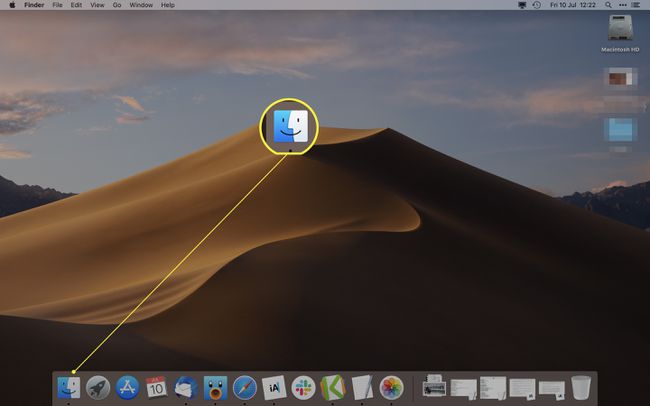
-
Nájdite priečinok, ktorý obsahuje obrázok, ktorý chcete odstrániť.
Môže to byť priečinok Obrázky uvedený v časti Obľúbené, v priečinku Preberanie alebo iný priečinok podľa vlastného označenia. Ak si nie ste istý, kde sa súbor nachádza, skúste to hľadať ho pomocou Spotlight.
Vyberte fotografiu kliknutím a podržaním tlačidla myši.
-
Presuňte fotografiu na Odpadkový kôš v pravom dolnom rohu obrazovky. Fotografia je teraz v koši a je pripravená na odstránenie.

-
Vyprázdnite Odpadkový kôš kliknutím naň a výberom Prázdny.
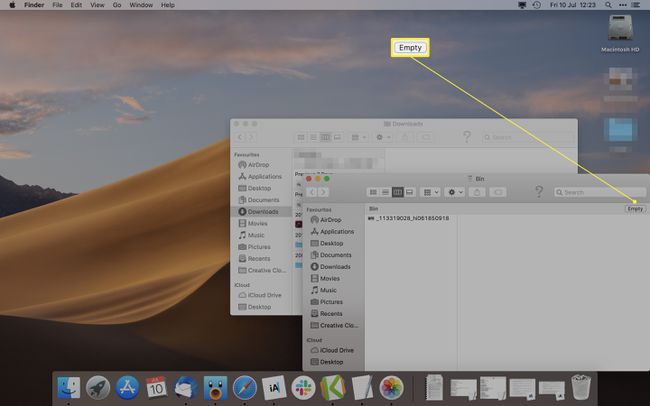
-
Kliknite Prázdny kôš na trvalé odstránenie obrázka a všetkých ostatných položiek v koši.
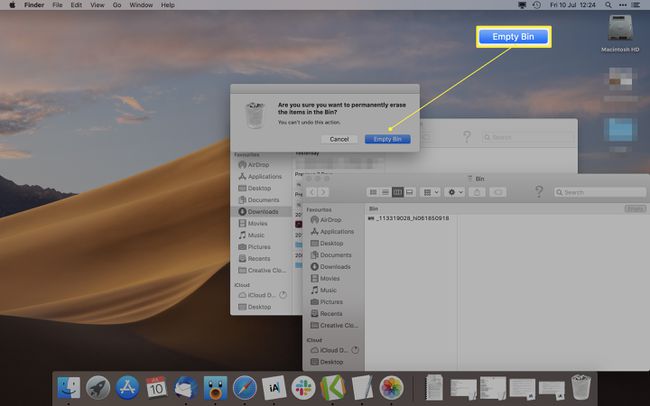
Ako odstrániť fotografie z Mac pomocou aplikácie Fotky
Ďalším spôsobom, ako odstrániť fotografie z Macu, je použiť aplikáciu Fotky. Často to môže byť intuitívnejšia metóda, ak sa snažíte špecificky odstrániť fotografie a nie hľadať na pevnom disku Macu. Tu je vysvetlené, ako odstrániť jednotlivé fotografie, ako aj odstrániť viacero fotografií na Macu, a to všetko prostredníctvom aplikácie Fotky.
-
Otvor Fotografie aplikácie.
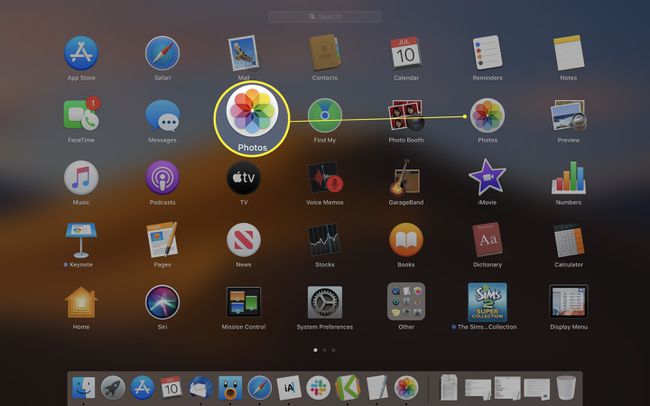
Nájdete ho cez Launch Pad alebo zadaním do Photos on Spotlight.
-
Kliknite Fotografie.
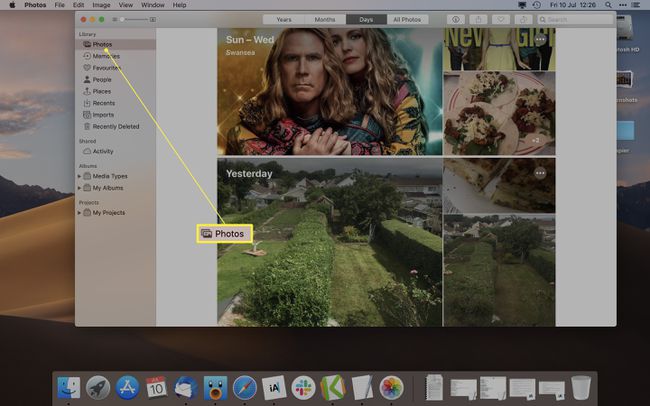
-
Kliknite na obrázok, ktorý chcete odstrániť.
Ak chcete vybrať viacero fotografií, podržte stlačený kláves Command a kliknite na obrázky.
-
Stlačte tlačidlo Odstrániť na klávesnici alebo kliknite pravým tlačidlom myši a vyberte Odstrániť fotografiu.
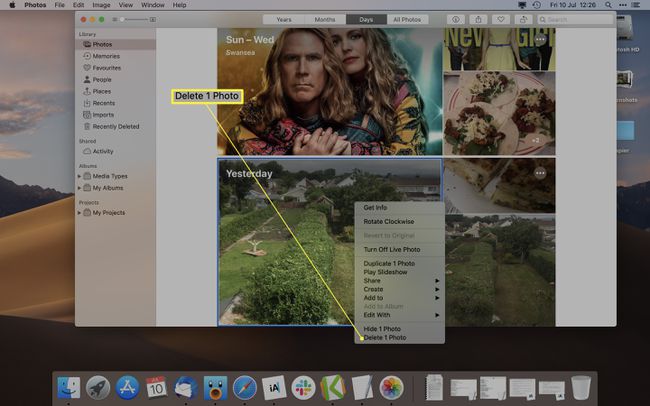
-
Kliknite Odstrániť.
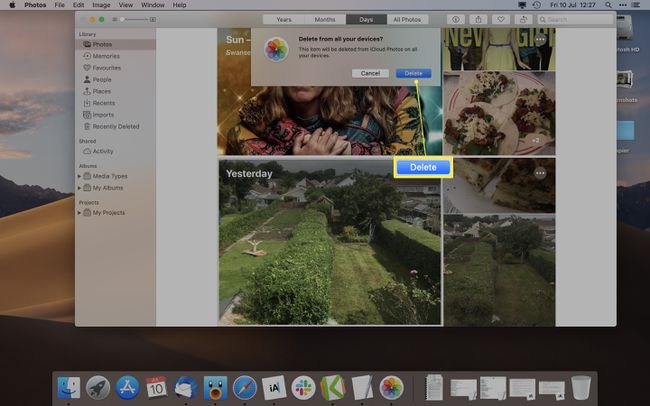
-
Vaše obrázky sú teraz odstránené z vášho počítača, ako aj zo všetkých ostatných zariadení pripojených k vášmu účtu iCloud.
Zostanú vo vašom priečinku Nedávno odstránené približne 30 dní. Ak zmeníte názor, môžete ich „zrušiť“ tu.
Ako odstrániť všetky obrázky na Macu
Ak chcete, môžete odstrániť všetky svoje fotografie z aplikácie Fotky a knižnice fotografií iCloud. Trvá to niekoľko sekúnd a nevyžaduje samostatné odstraňovanie každého obrázka. Tu je návod, ako na to.
Otvor Fotografie aplikácie.
Kliknite Fotografie.
-
Stlačte tlačidlo Príkaz + A na klávesnici a vyberte všetky fotografie.
Prípadne môžete kliknúť Upraviť a Vybrať všetko na paneli s ponukami.
-
Stlačte tlačidlo Odstrániť na klávesnici alebo kliknite pravým tlačidlom myši na fotografiu a kliknite Odstrániť x položiek.
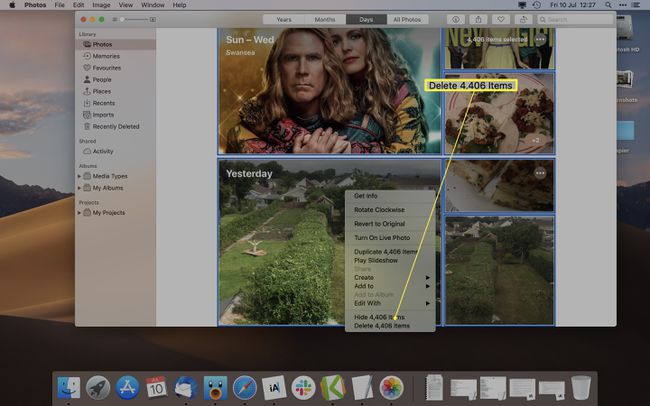
Všetky obrázky sú teraz presunuté do priečinka Nedávno odstránené, ako aj odstránené zo všetkých ostatných zariadení pripojených k vášmu účtu iCloud.
Ak ich chcete natrvalo odstrániť, kliknite Nedávno vymazané.
-
Kliknite Vymazať všetko.
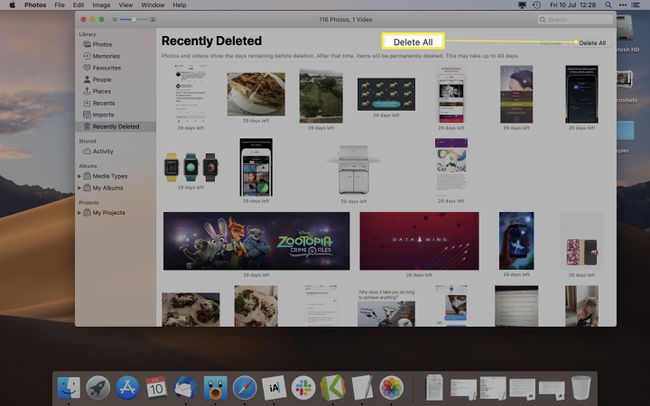
-
Kliknite Odstrániť.

Tento krok nemôžete vrátiť späť a obrázky budú natrvalo odstránené.
Je neuveriteľne dôležité pochopiť, že odstránením fotografií z aplikácie Fotky sa odstránia aj z knižnice fotografií iCloud (ak to máte povolené).
